Garmin COLORADO User Manual
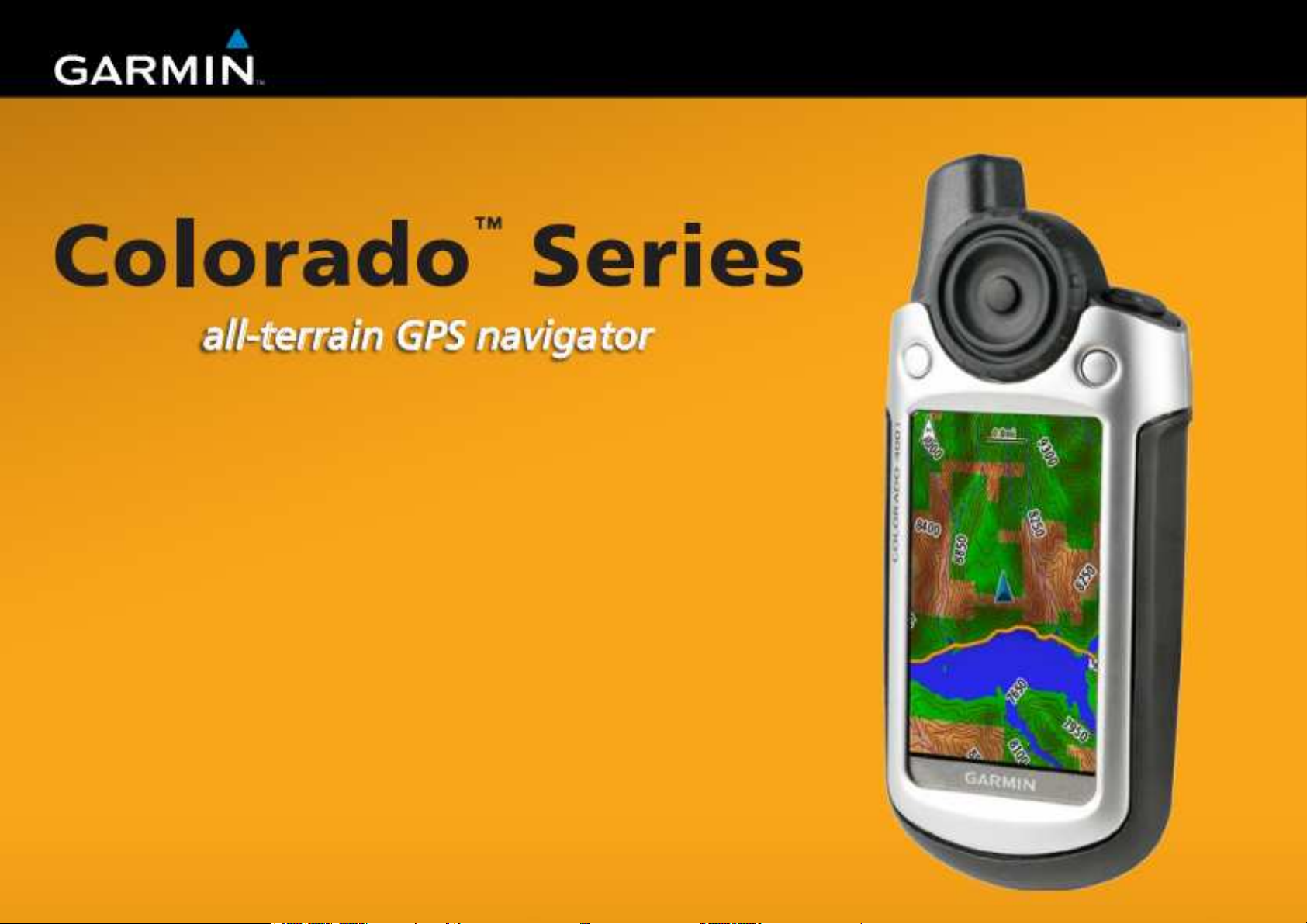
Σελίδα 1 από 39
Εγχειρίδιο
Χρήσης
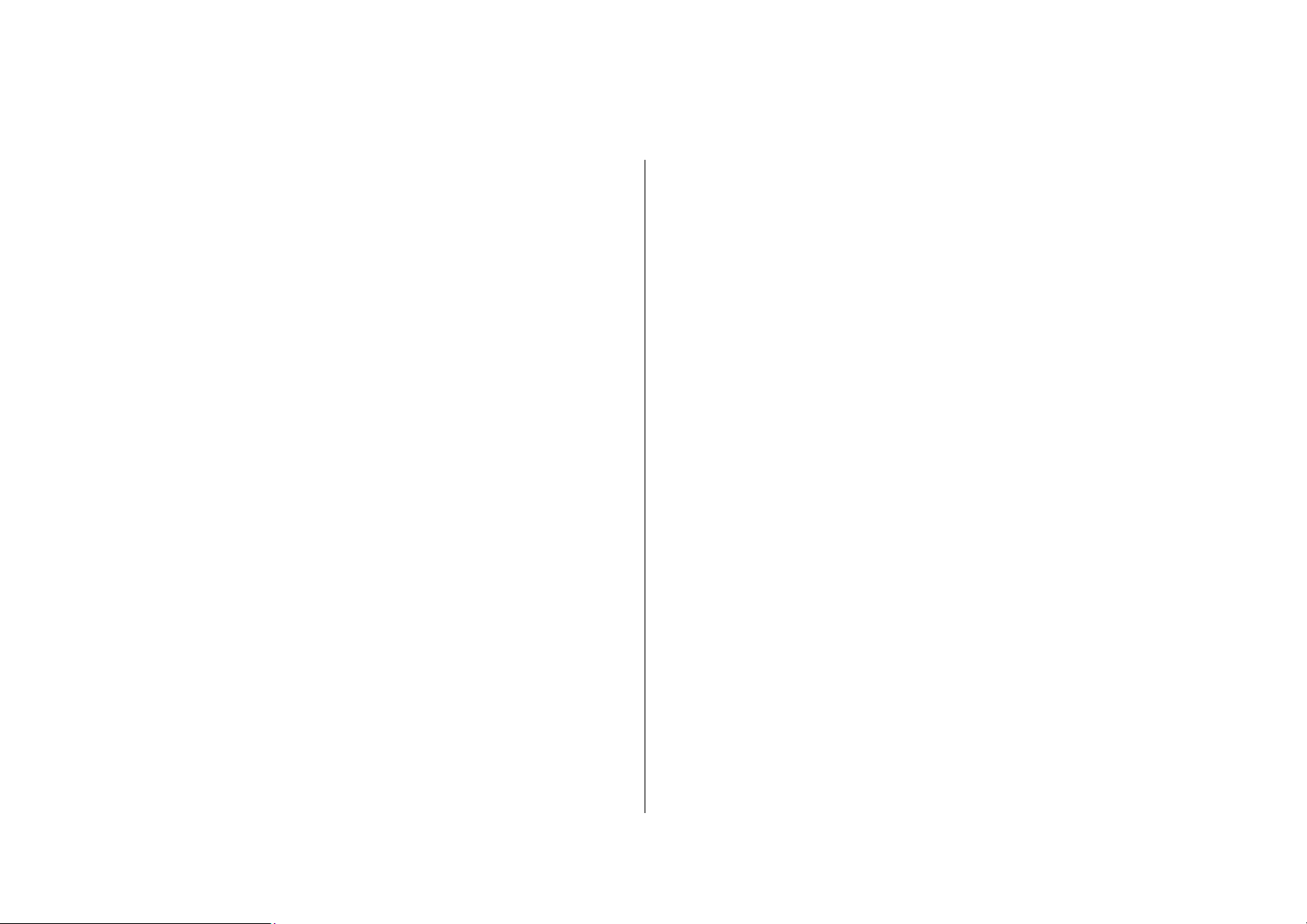
ΠΕΡΙΕΧΟΜΕΝΑ
Colorado………………………………………………………………………….…...... 3 Ήλιος και Σελήνη.............................................................. 20
Ξεκινώντας………………………………………………………………………...... 4 Κυνήγι και ψάρεµα............................................................ 20
Εγκαθιστώντας τις µπαταρίες……………………………………………....... 4 Προγραµµατισµός πορείας................................................... 20
Ενεργοποίώντας και απενεργοποιώντας το Colorado……......... 4 Ενεργή πορεία.................................................................. 21
Χρησιµοποιώντας το Rock ‘n Roller…………………………………....... 5 ∆ιαχείριση σηµείων............................................................ 21
Χειρισµός του Colorado……………………………………………………....... 5 Ξυπνητήρι....................................................................... 22
Επίπεδο συστήµατος…………………………………………………………....... 6 Κοµπιουτεράκι.................................................................. 22
Κύλιση........................................................................... 6 Χρονόµετρο..................................................................... 23
Εισαγωγή κειµένου.......................................................... 7 ∆ορυφόρος...................................................................... 24
Βασική λειτουργία…………………………………………………………....... 8 Αλλαγή προφίλ................................................................ 25
Χρησιµοποιώντας τις συντοµεύσεις…………………………………........ 8 Υπολογισµός περιοχής....................................................... 25
Προφιλ………………………………………………………………………………....... 8 Ρυθµίζοντας το Colorado................................................. 26
Ρυθµίζοντας το προφίλ..................................................... 8 Σύστηµα.......................................................................... 26
∆ηµιουργία και εφαρµογή σηµείων πορείας………………….…....... 9 Οθόνη............................................................................ 27
Πλοήγηση προς ένα προορισµό………………………………………........ 10 Συντοµεύσεις................................................................... 27
Πλοήγηση από το µενού "Προς τα που"............................... 10 Αλλαγή προφίλ................................................................ 28
Επιλογές αναζήτησης "Προς τα που"................................... 11 Χάρτη............................................................................. 28
Πλοήγηση από τη σελίδα του χάρτη.................................... 11 Ίχνη............................................................................... 29
Εφαρµογές………………………………………………………………………....... 12 ∆ροµολόγηση................................................................... 30
Σελίδα χάρτη……………………………………………………………………........ 12 Ναυτικό........................................................................... 30
Εφαρµογή Geocaching……………………………………………………........ 13 Ώρα............................................................................... 31
Σελίδα πυξίδας…………………………………………………………………........ 14 Μονάδες.......................................................................... 31
Ρυθµίζοντας την πυξίδα.................................................... 14 Μορφή θέσης................................................................... 31
∆ιάγραµµα αλλαγών υψοµέτρου........................................ 15 Κατεύθυνση..................................................................... 32
Υπολογιστής ταξιδίου....................................................... 16 Υψοµετρητής................................................................... 32
Επιλογές του Υπολογιστή ταξιδίου...................................... 16 Καλιµπράρισµα.................................................................. 33
Wherigo......................................................................... 16 Fitness………………………………………………………………………….…........... 34
Ίχνη.............................................................................. 17 Παράρτηµα……..………………………………………………………………......... 35
Άλλα.............................................................................. 17 Σύνδεση µε Η/Υ.……………………………………………………………............ 36
Ασύρµατη κοινή χρήση..................................................... 18 ∆ιαχείριση δεδοµένων……………………………………………………........... 36
Προβολή εικόνων............................................................ 18
Απεικόνιση 3D................................................................. 18
Ηµερολόγιο..................................................................... 19
Σελίδα 2 από 39

Σελίδα 3 από 39
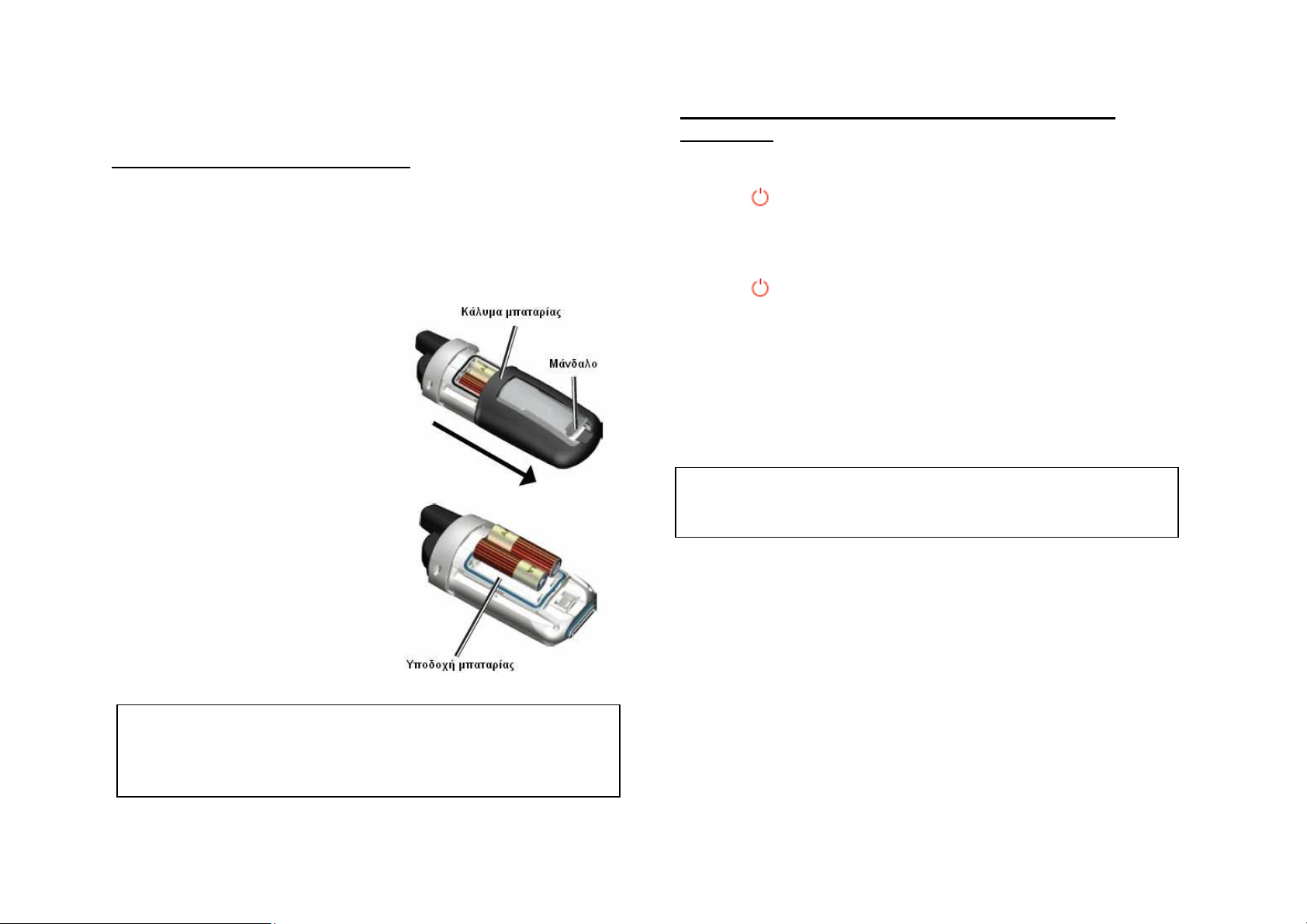
ΞΕΚΙΝΩΝΤΑΣ
Εγκαθιστώντας τις µπαταρίες
Το Colorado λειτουργεί µε δύο ΑΑ µπαταρίες (δεν
περιλαµβάνονται στη συσκευασία). Μπορείτε να
χρησιµοποιήσετε αλκαλικές, NiMH ή µπαταρίες λιθίου.
Για να εγκαταστήσετε τις µπαταρίες:
1. Αφαιρέστε το κάλυµα της
µπαταρίας, σηκώνοντας
το µάνδαλο ενώ σύρετε
το κάλυµα στο πίσω
µέρος του Colorado.
2. Τοποθετείστε τις
µπαταρίες σύµφωνα µε
το σχεδιάγραµµα.
3. Επανατοποθετείστε το
κάλυµα σύροντας το
επάνω στο Colorado και
έπειτα ασφαλίστε το
µάνδαλο.
Σηµείωση: Αφαιρέστε τις µπαταρίες αν δεν σχεδιάζετε να
χρησιµοποιήσετε το Colorado για αρκετούς µήνες. Τα
αποθηκευµένα σας δεδοµένα δεν χάνονται όταν αφαιρούνται
οι µπαταρίες.
Ενεργοποιώντας και απενεργοποιώντας το
Colorado
Για να το ενεργοποιήσετε πιέστε και κρατήστε το
κουµπί µέχρι να εµφανιστεί το λογότυπο της
Garmin στην οθόνη.
Για να το απενεργοποιήσετε πιέστε και κρατήστε το
κουµπί .
Την πρώτη φορά που θα ενεργοποιήσετε το Colorado ο
δέκτης GPS πρέπει να συλλέξει δορυφορικά στοιχεία
και να καθορίσει την παρούσα θέση σας.
Όταν το ενεργοποιήσετε για πρώτη φορά, πρέπει να
Σηµείωση: Για να λάβετε δορυφορικά σήµατα πρέπει να
βρίσκεστε σε εξωτερικό χώρο και να βλέπει η συσκευή
καθαρά τον ουρανό.
ρυθµίσετε, τη γλώσσα, τη ζώνη ώρας και το θερινό ή
χειµερινό ηλιοστάσιο.
Σελίδα 4 από 39
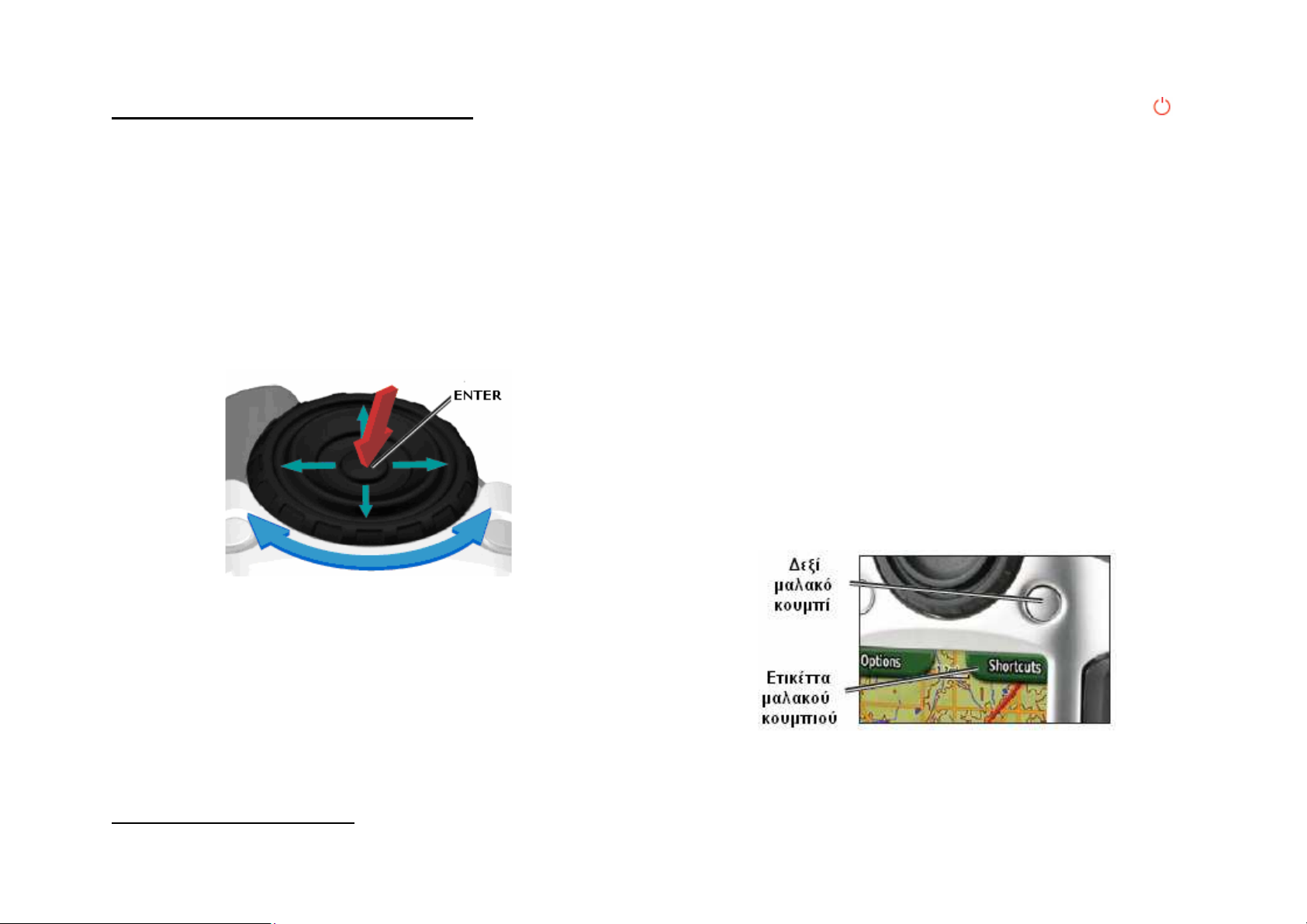
Χρησιµοποιώντας το Rock ‘n Roller
Όταν ψάχνετε για να επιλέξετε λειτουργίες στο
Colorado µπορείτε να χρησιµοποιήσετε το Rock ‘n
Roller.
To Rock ‘n Roller στρέφεται σύµφωνα µε τους
δείκτες του ρολογιού και µπορείτε να το
χρησιµοποιήσετε για να περιηγηθείτε σε λίστες ή
οθόνες του Colorado ή για να κάνετε ζουµ σε κάποιο
χάρτη.
Κουµπί POWER – Πιέστε και κρατήστε το κουµπί
για να ενεργοποιήσετε ή να απενεργοποιήσετε το
Colorado. Πιέστε γρήγορα και αφήστε το, για να
εισέλθετε στη σελίδα ρυθµίσεων συστήµατος.
Rock ‘n Roller – Για να κάνετε highlight κάποιο
σηµείο στην οθόνη χρησιµοποιείστε το Rock ‘n Roller
και πιέστε το ENTER για να πραγµατοποιήσετε την
επιλογή.
Μαλακά κουµπιά – Το αριστερό και το δεξί µαλακό
κουµπί µπορείτε να τα χρησιµοποιήσετε για να
εισέλθετε στις συγκεκριµένες λειτουργίες που
αναγράφονται στις ετικέτες.
Επαναφορά εργοστασιακών ρυθµίσεων – Οι
εργοστασιακές ρυθµίσεις είναι αποθηκευµένες στη
µνήµη του Colorado. Αν θελήσετε να επιστρέψετε στις
εργοστασιακές µπορείτε να επιλέξετε Επαναφορά.
Μπορείτε επίσης να επιλέξετε σηµεία στο χάρτη
πιέζοντας επάνω, κάτω, αριστερά ή δεξιά.
Για να επιλέξετε κάποιο σηµείο µπορείτε να πιέσετε το
κουµπί ENTER το οποίο βρίσκεται στο κέντρο του
Rock ‘n Roller.
Χειρισµός του Colorado
Σελίδα 5 από 39
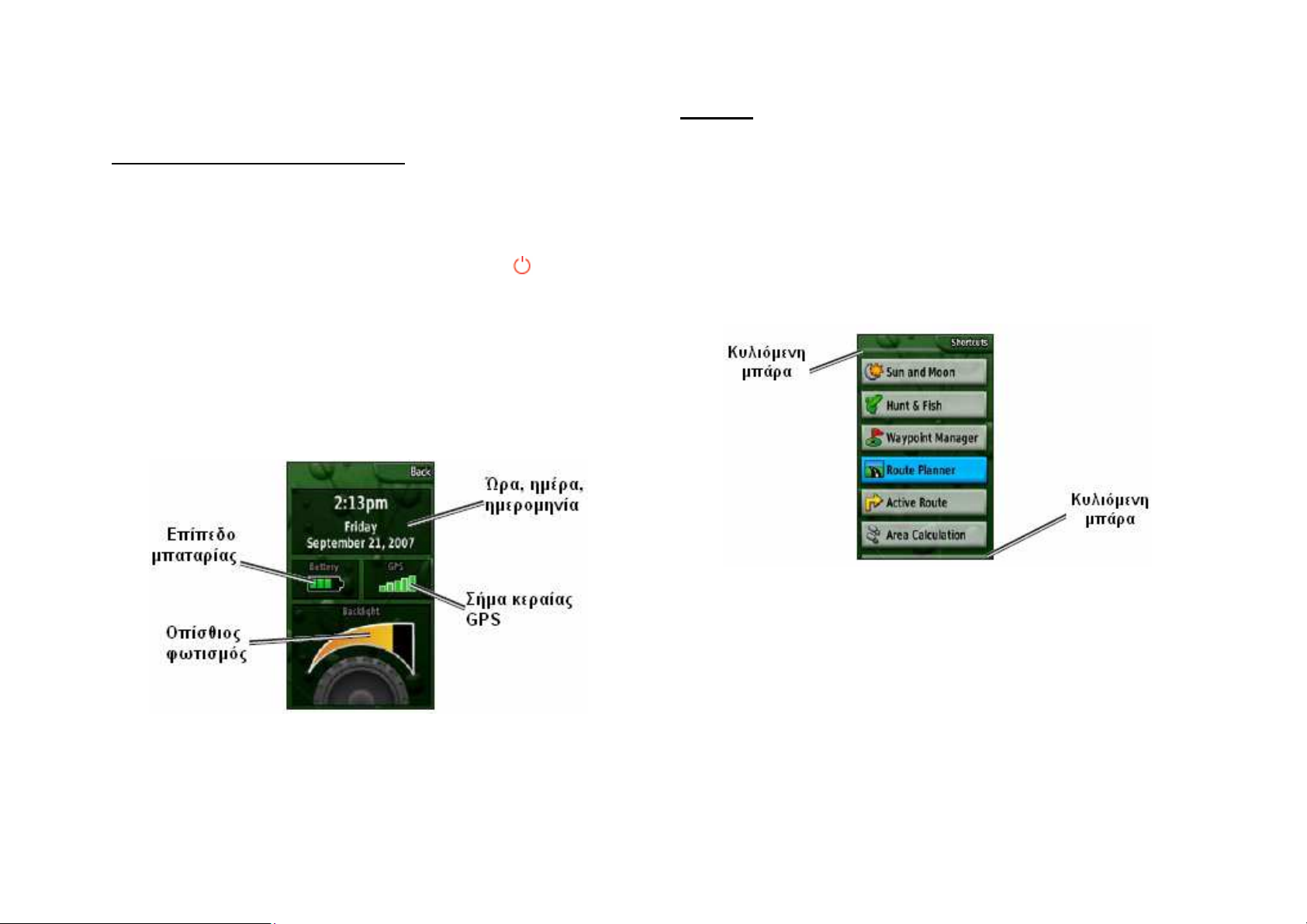
Επίπεδο συστήµατος
Ρύθµιση οπίσθιου φωτισµού
Για να ρυθµίσετε τον οπίσθιο φωτισµό του
Colorado,
1. Πιέστε και αφήστε γρήγορα το κουµπί
2. Γυρίστε το Rock ‘n Roller για να αυξήσετε ή να
µειώσετε το οπίσθιο φως
3. Επιλέξτε Πίσω για να επιστρέψετε στην
προηγούµενη σελίδα.
Κύλιση
Όταν θέλετε να µετακινηθείτε σε µια λίστα επιλογών ή
εφαρµογών µπορείτε να χρησιµοποιήσετε το Rock ‘n
Roller για να µετακινηθείτε στη λειτουργία που
επιθυµείτε. Όταν µια λίστα είναι µεγαλύτερη από όση η
σελίδα µπορεί να απεικονίσει, εµφανίζονται στο πάνω
ή στο κάτω µέρος της οθόνης κυλιόµενες µπάρες.
Σελίδα 6 από 39
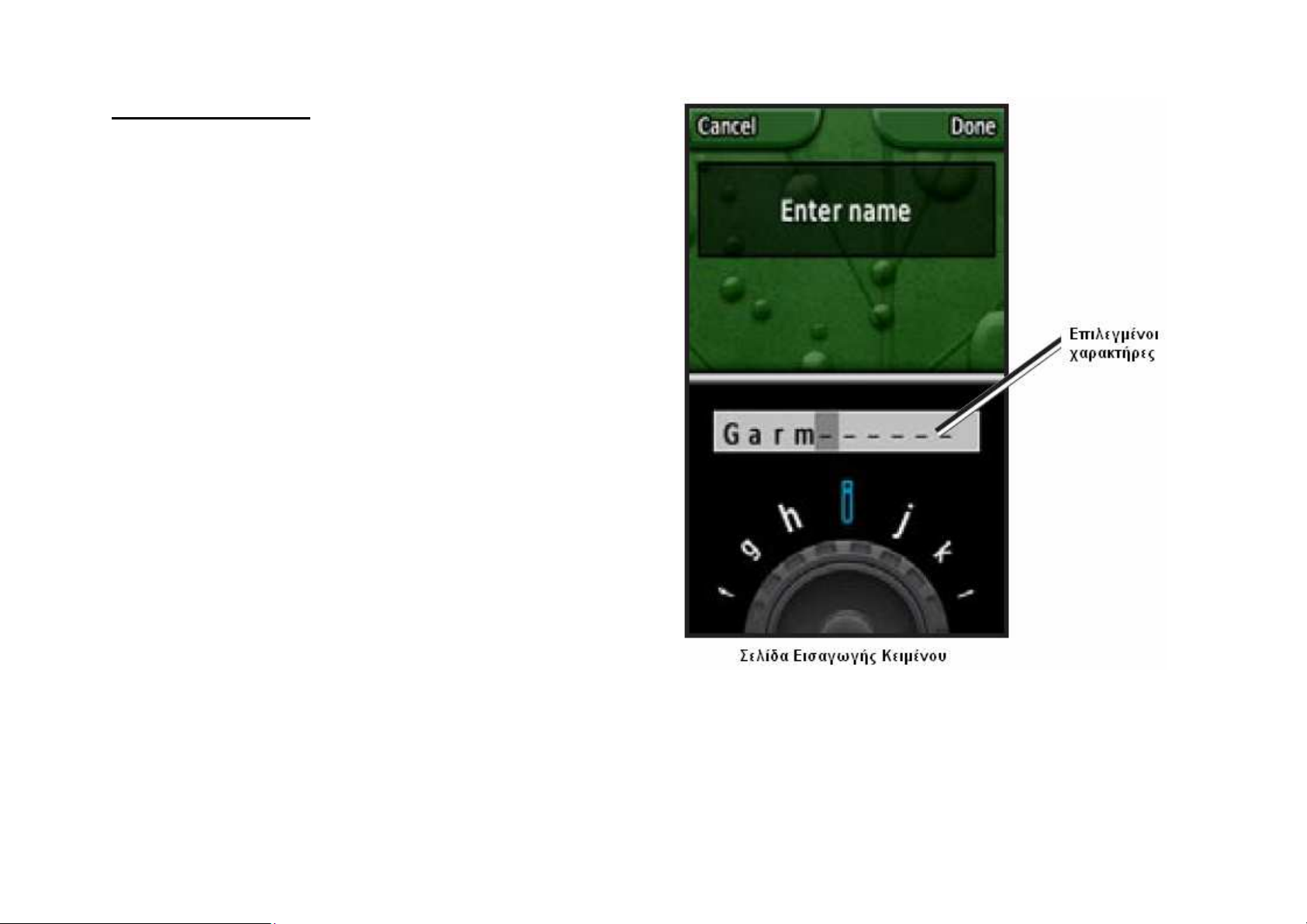
Εισαγωγή κειµένου
Όταν εισάγετε κείµενο, γυρίστε το Rock ‘n Roller για
να επιλέξετε χαρακτήρες από τη λίστα. Οι επιλεγµένοι
χαρακτήρες εµφανίζονται πάνω από τη λίστα.
Για να προσθέσετε ή να διαµορφώσετε πληροφορίες,
1. Στη σελίδα Συλλαβισµός γυρίστε το Rock ‘n
Roller στο χαρακτήρα που επιθυµείτε. Πιέστε
ENTER για να επιλέξετε το χαρακτήρα. Για
διαστήµατα µεταξύ των λέξεων ή των αριθµών,
επιλέξτε _ (κάτω παύλα).
2. Επιλέξτε Έγινε όταν η επιλογή κειµένου έχει
πραγµατοποιηθεί.
3. Επιλέξτε Άκυρο για να σταµατήσετε την εισαγωγή
κειµένου χωρίς να κάνετε αποθήκευση και για να
επιστρέψετε στην προηγούµενη σελίδα.
Σελίδα 7 από 39
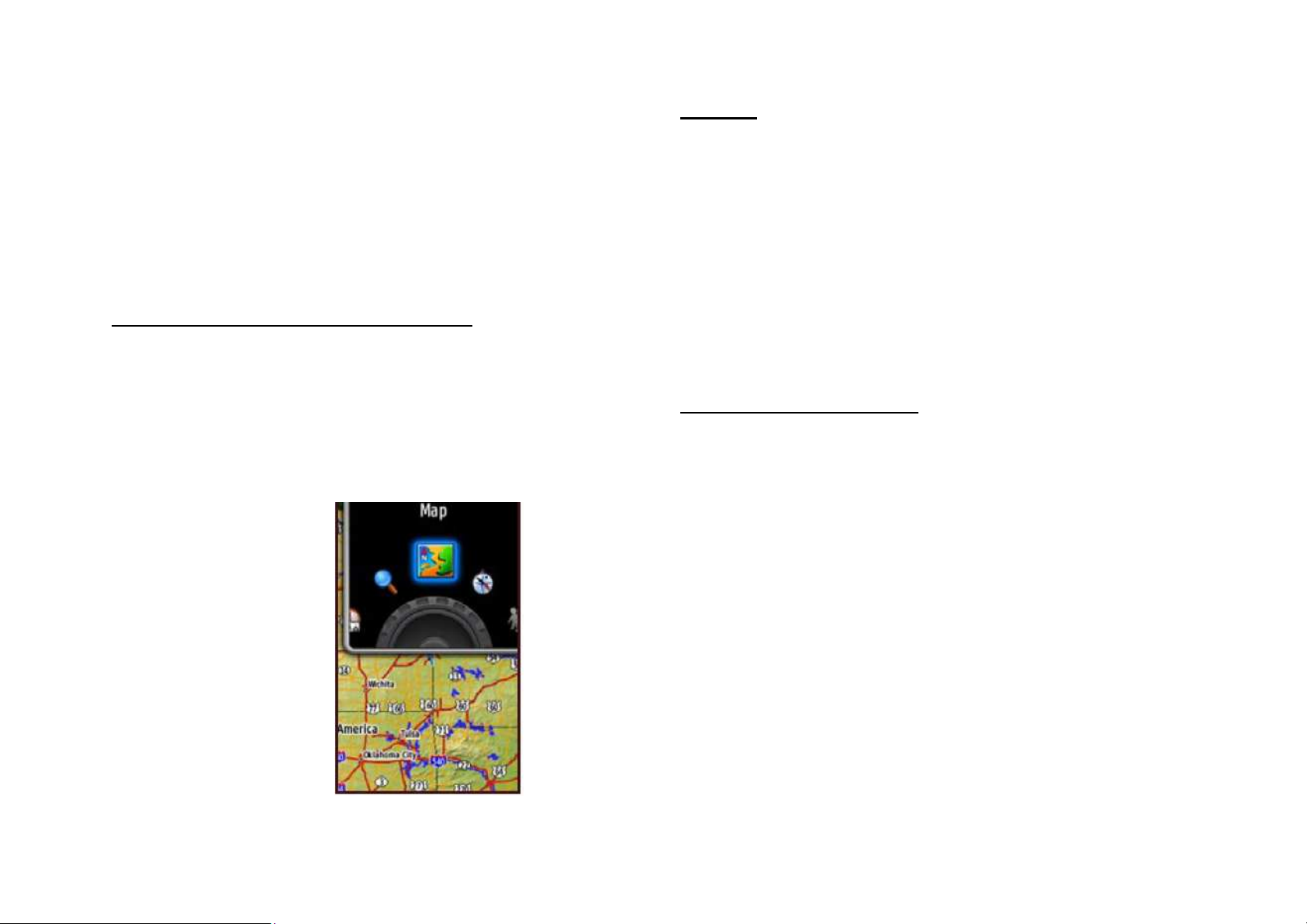
ΒΑΣΙΚΗ ΛΕΙΤΟΥΡΓΙΑ
Οι συνήθεις εφαρµογές που χρησιµοποιείτε στο
Colorado είναι προσβάσιµες από τις συντοµεύσεις. Αν
θέλετε να χρησιµοποιήσετε το χάρτη ή τη πυξίδα, ή να
ρυθµίσετε το Colorado, µπορείτε να το κάνετε µέσω
των συντοµεύσεων.
Χρησιµοποιώντας τις συντοµεύσεις
Για να εισέλθετε στο µενού των συντοµεύσεων
πατήστε το δεξί µαλακό κουµπί µε την ετικέτα
Συντοµεύσεις και γυρίστε το Rock ‘n Roller για να
δείτε όλες τις διαθέσιµες εφαρµογές. Τις εφαρµογές
που δεν εµφανίζονται στις συντοµεύσεις, µπορείτε να
τις δείτε επιλέγοντας το Others.
Μενού
Συντοµεύσεων
Προφίλ
Το προφίλ είναι µια συλλογή ρυθµίσεων που σας
βοηθά να χρησιµοποιήσετε το Colorado, περνώντας
από τον ένα τρόπο χρήσης στον άλλο. Επειδή το
Colorado µπορεί να χρησιµοποιηθεί µε µια ποικιλία
λειτουργιών GPS, αποθηκεύοντας συγκεκριµένα
προφίλ για διαφορετικές λειτουργίες, επιτρέποντας σας
έτσι να κινείστε γρήγορα από τον ένα τύπο µιας
δραστηριότητας σε έναν άλλο. Επίσης σας επιτρέπει να
µοιράζεστε το Colorado σας µε έναν άλλο χρήστη.
Ρυθµίζοντας το προφίλ
Το Colorado έρχεται προ-φορτωµένο µε πέντε προφίλ,
το Automotive, το Recreational, το Geocaching,
το Marine και το Fitness.
Επίσης µπορείτε να δηµιουργήσετε τα δικά σας προφίλ.
∆είτε τις σελίδες 25 -28.
Σελίδα 8 από 39
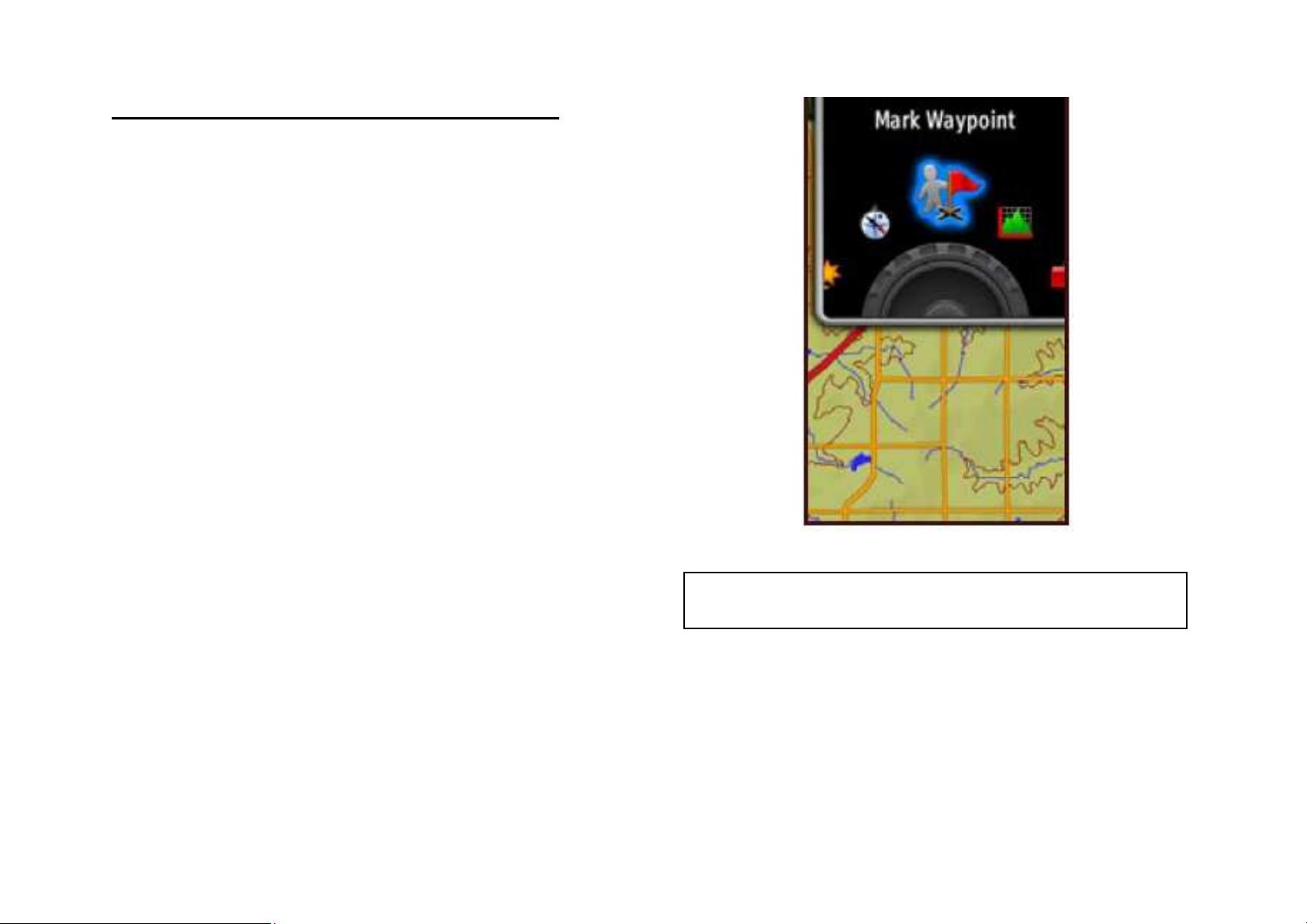
∆ηµιουργία και εφαρµογή σηµείων πορείας
Τα waypoints είναι σηµεία που καταγράφετε και
αποθηκεύετε στο Colorado σας στα οποία ίσως
θελήσετε να επιστρέψετε κάποια χρονική στιγµή ή να
τα µοιραστείτε µε άλλους χρήστες. Μπορείτε να
καταγράψετε σηµεία οποιαδήποτε στιγµή στο Colorado
σας.
Για να καταγράψετε ένα σηµείο:
1. Ενώ βρίσκεστε στις συντοµεύσεις, επιλέξτε µε το
Rock ‘n Roller Μαρκάρισµα Σηµείου. H νέα
σελίδα δείχνει ότι το σηµείο αποθηκεύτηκε. Ένα
προκαθορισµένο από το σύστηµα τριψήφιο
νούµερο έχει ανατεθεί στο νέο σηµείο προορισµού
(την παρούσα τοποθεσία σας).
2. Για να επεξεργαστείτε το νέο σηµείο, επιλέξτε
Επεξεργασία και πατήστε το ENTER. Επιλέξτε
Έγινε και πιέστε το ENTER για να αποθηκεύσετε
τις αλλαγές. Επιλέξτε Άκυρο για να διαγράψετε
το σηµείο προορισµού.
Σηµείωση: Πιέστε και κρατήστε το ENTER για να
καταγράψετε γρήγορα ένα νέο σηµείο προορισµού.
Σελίδα 9 από 39
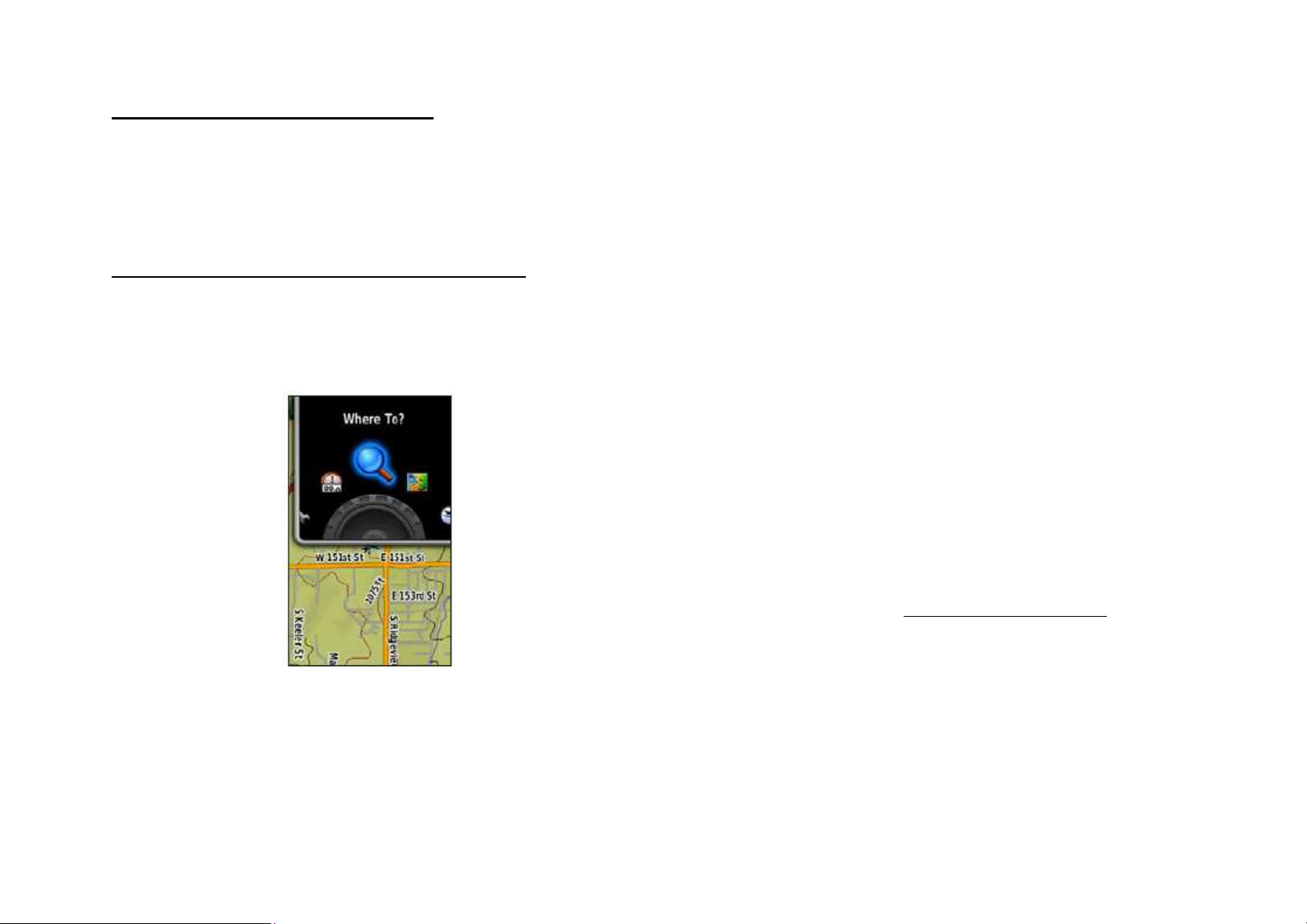
Πλοήγηση προς ένα προορισµό
Μπορείτε να πλοηγήσετε προς ένα προορισµό
χρησιµοποιώντας το µενού «Προς τα πού» ή
επιλέγοντας ένα σηµείο πάνω στο χάρτη.
Πλοήγηση από το µενού «Προς τα πού»
Το µενού «Προς τα πού» παρέχει πολλές κατηγορίες
τις οποίες µπορείτε να χρησιµοποιήσετε για να κάνετε
αναζητήσεις ή να πλοηγείτε προς κάποιο προορισµό.
Για να εισέλθετε στο µενού «Προς τα πού»:
1. Επιλέξτε Συντοµεύσεις > Προς τα πού
2. Επιλέξτε την κατηγορία αναζήτησης που
επιθυµείτε (σηµεία, ίχνη, πόλεις ή παλίρροια)
3. Επιλέξτε ένα σηµείο. Ένας πράσινος κύκλος µε τη
λέξη Ξεκίνα εµφανίζεται στο κάτω µέρος της
οθόνης
4. Πιέστε ENTER για να ξεκινήσετε την πλοήγηση
προς το επιλεγµένο σηµείο.
Το µενού «Προς τα πού» περιλαµβάνει:
Πρόσφατες ευρέσεις – Λίστα µε τις πρόσφατες
αναζητήσεις σας
Σηµεία προορισµού – Λίστα από σηµεία προορισµού
που έχετε αποθηκεύσει στο Colorado σας
Ίχνη – Λίστα από ίχνη στο Colorado σας
Geocaches – Λίστα από Geocaches (τα οποία πρέπει
να έχετε κατεβάσει από www.geocaching.com )
Πορείες – ∆είχνει µια λίστα µε τις πορείες σας
POI – Σηµεία ενδιαφέροντος
Σελίδα 10 από 39
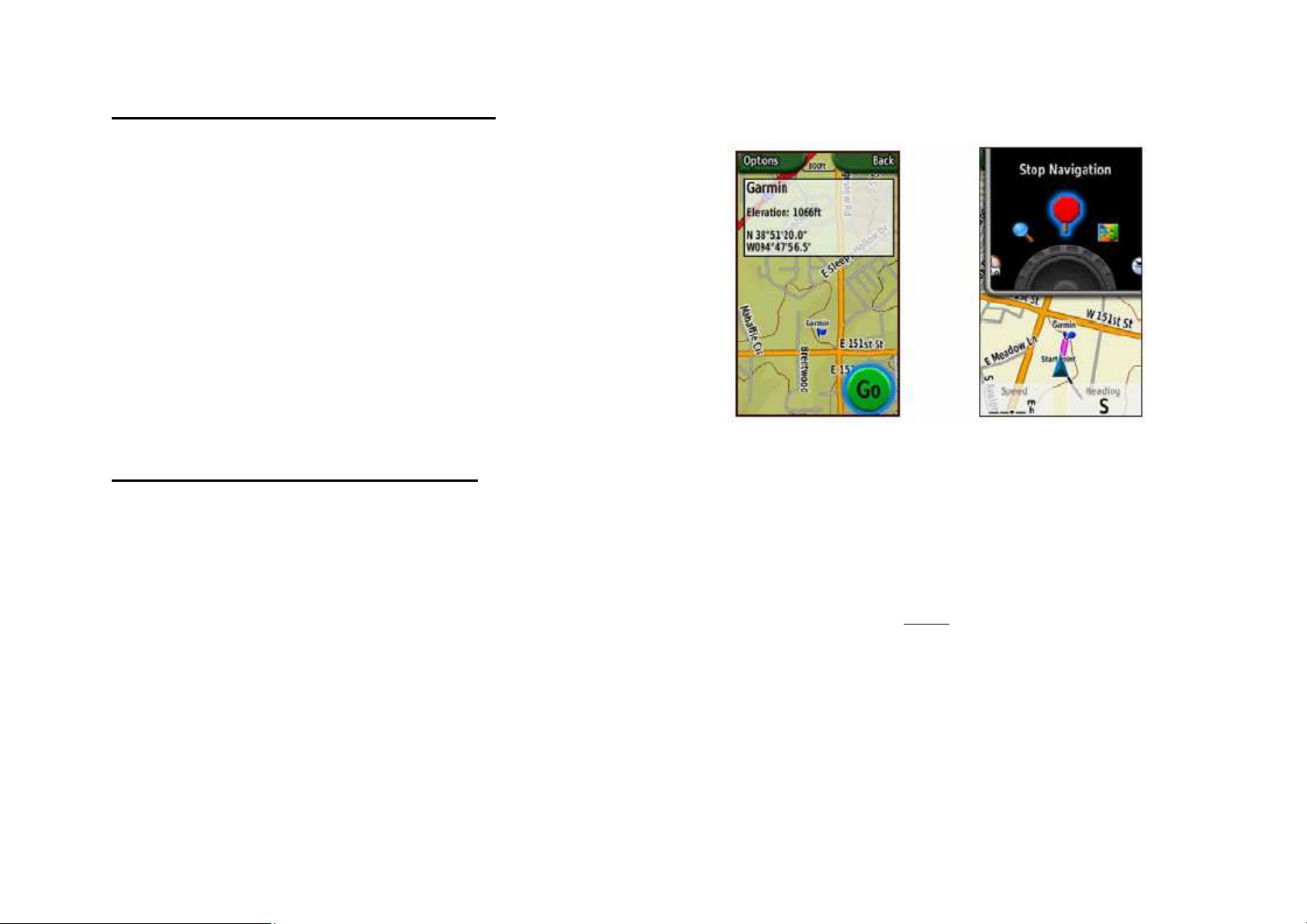
Επιλογές αναζήτησης «Προς τα πού»
Ως προεπιλογή, το εργαλείο «Προς τα πού» κάνει
αναζητήσεις κοντά στην τρέχουσα τοποθεσία σας,
αλλά µπορείτε να το ρυθµίσετε να ψάχνει σε άλλες
τοποθεσίες.
Για να κάνετε µια αναζήτηση κοντά στην τρέχουσα
τοποθεσία σας,
1. Επιλέξτε Συντοµεύσεις > Προς τα πού
2. Πατήστε Επιλογές > Αναζήτηση κοντά σε…
3. Επιλέξτε τον τύπο της αναζήτησης
4. Πλοηγήστε προς την επιλεγµένη τοποθεσία.
Πλοήγηση από τη σελίδα του χάρτη
Μπορείτε να χρησιµοποιήσετε τους χάρτες του
Colorado για να κάνετε πλοήγηση απευθείας προς έναν
προορισµό.
Για να πλοηγήσετε προς ένα σηµείο στο χάρτη:
1. Στη σελίδα του χάρτη, χρησιµοποιείστε το Rock
n’ Roller για να µετακινήσετε τον δείκτη προς ένα
σηµείο πάνω στο χάρτη και πιέστε ΟΚ. Ένας
πράσινος κύκλος µε τη λέξη Πήγαινε θα
εµφανιστεί στο κάτω µέρος της σελίδας.
2. Για να αρχίσετε την πλοήγηση πιέστε ENTER.
Για να σταµατήσετε την πλοήγηση:
Ενώ πλοηγείτε προς ένα προορισµό, εµφανίζεται το
εικονίδιο ∆ιακοπή πλοήγησης στο µενού των
συντοµεύσεων. Επιλέξτε ∆ιακοπή πλοήγησης όταν
θελήσετε να σταµατήσετε την πλοήγηση. Αυτή η
επιλογή είναι διαθέσιµη µόνο όταν πλοηγείτε.
Σελίδα 11 από 39
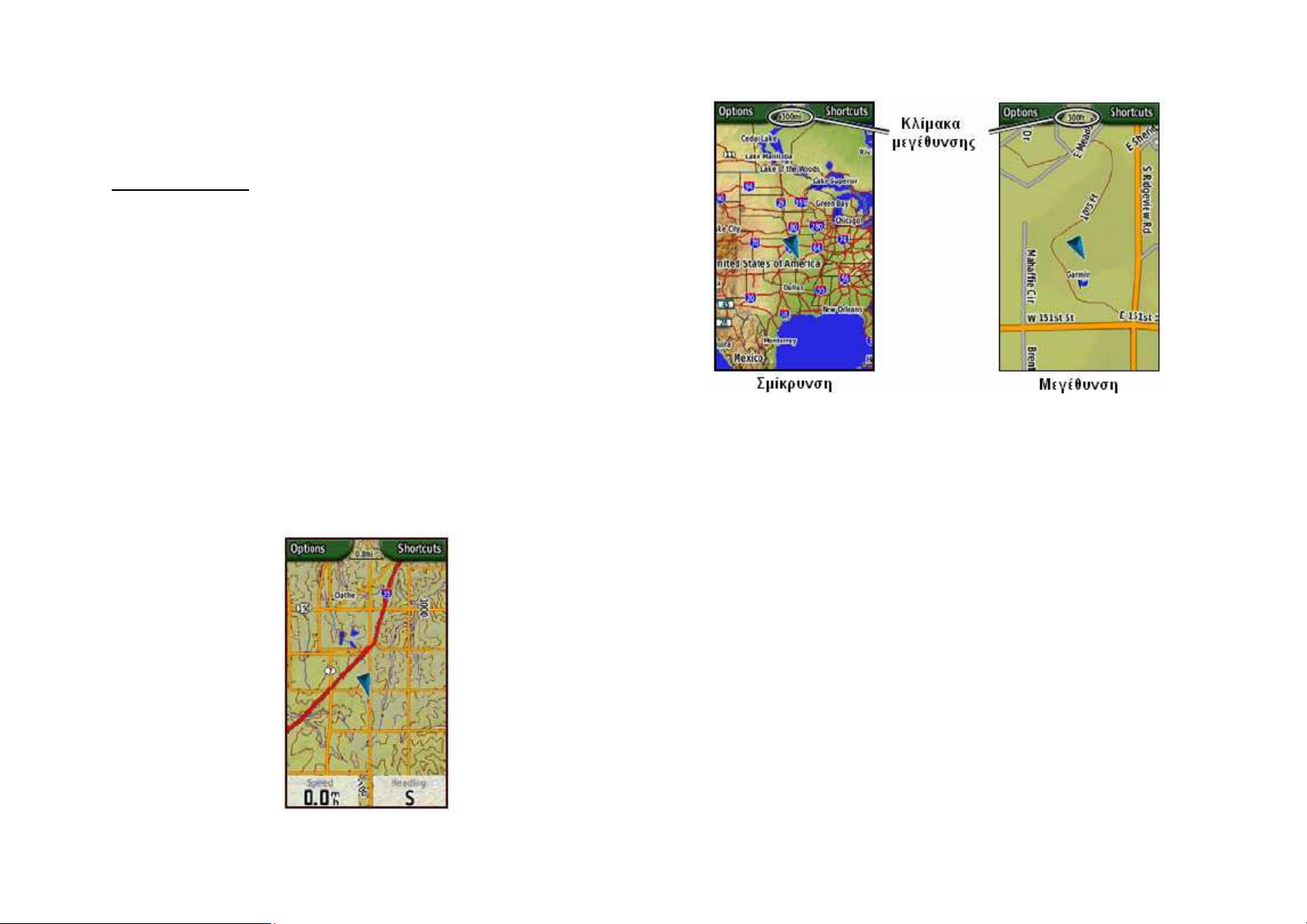
ΕΦΑΡΜΟΓΕΣ
Σελίδα Χάρτη
Για να εισέλθετε στη σελίδα του Χάρτη επιλέξτε
Συντοµεύσεις > Χάρτης
Για να κάνετε µεγέθυνση και σµίκρυνση στη
σελίδα του χάρτη:
1. Γυρίστε το Rock n’ Roller προς την κατεύθυνση
των δεικτών ενός ρολογιού για να κάνετε
µεγέθυνση
2. Γυρίστε το Rock n’ Roller αντίθετα της
κατεύθυνσης των δεικτών ενός ρολογιού για να
κάνετε σµίκρυνση.
Περιήγηση στο χάρτη:
1. Για να περιηγηθείτε στο χάρτη πιέστε το κουµπί
του Rock n’ Roller προς τα πάνω, προς τα
κάτω, αριστερά ή δεξιά ώστε να µετακινηθεί ο
δείκτης πάνω στο χάρτη.
2. Επιλέξτε Έγινε για να σταµατήσετε την
περιήγηση.
Για να ξαναδείτε ένα σηµείο πάνω στο χάρτη:
1. Όταν ο δείκτης βρίσκεται στο σηµείο που θέλετε
να ξαναδείτε, πιέστε το ENTER για να δείτε
λεπτοµερείς πληροφορίες για το συγκεκριµένο
σηµείο.
2. Επιλέξτε Πίσω όταν τελειώσετε
3. Επιλέξτε Έγινε για να σταµατήσετε την
περιήγηση.
Σελίδα 12 από 39
